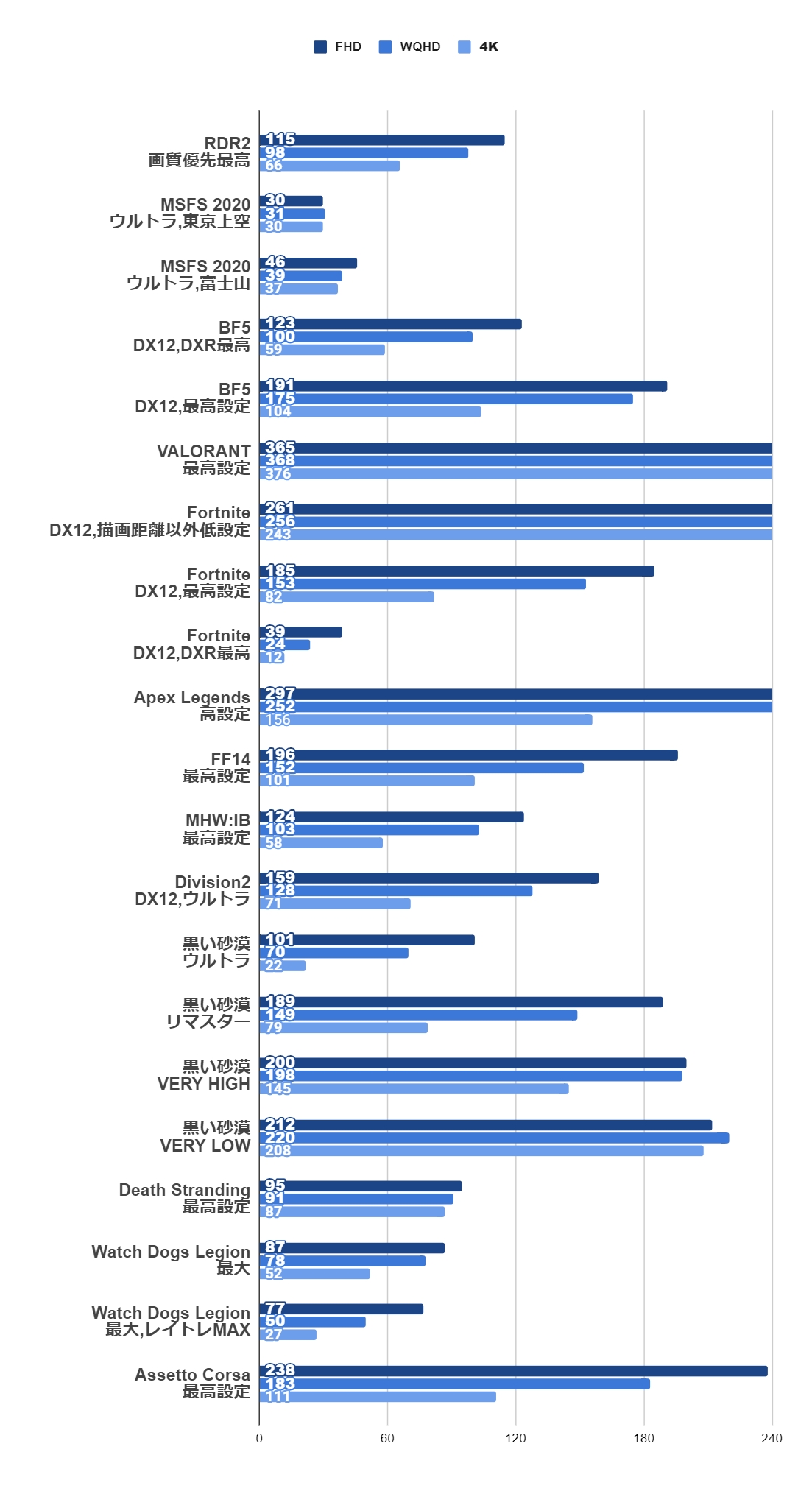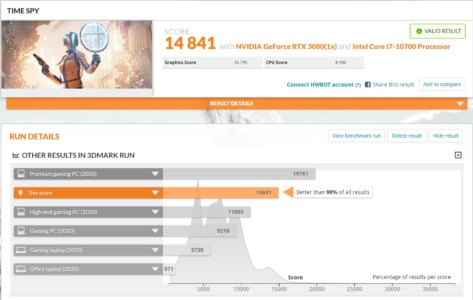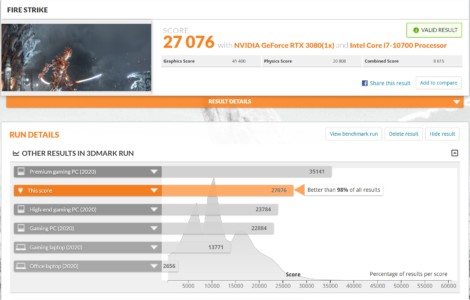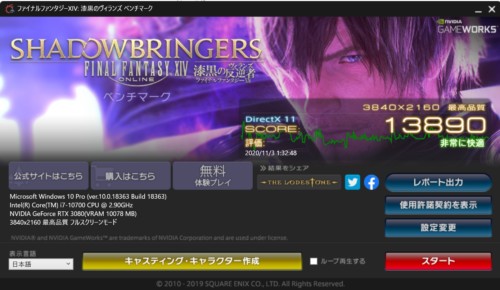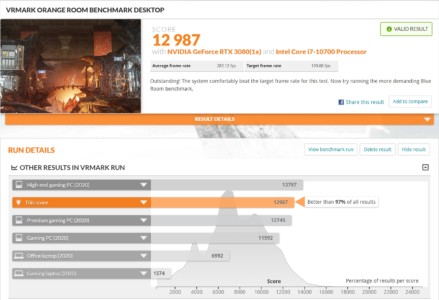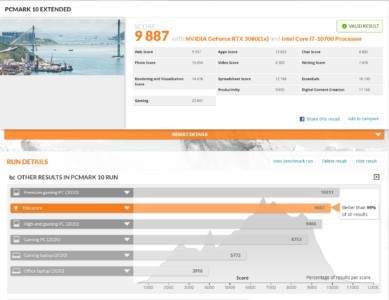GALLERIA XA7C-R38実機レビュー | 4Kで遊べるRTX3080搭載PC
2021/01/18

大人気の最新ハイエンドグラフィックボード「GeForce RTX 3080」を搭載したゲーミングPC「GALLERIA XA7C-R38」をドスパラからお借りしたので実機レビューします。
Contents
- GALLERIA XA7C-R38実機レビューで伝えたいこと
- PS5に勝てるゲーミングPC性能
- GALLERIA XA7C-R38でのゲームの平均fpsまとめ
- GALLERIA XA7C-R38のスペック、外観
- ケース内部とパーツレビュー
- GALLERIA XA7C-R38のベンチマーク
- 【RDR2】Red Dead Redemption 2
- 【MSFS2020】Microsoft Flight Simulator
- 【BF5】Battlefield V
- VALORANT
- 【Fortnite】フォートナイト
- Apex Legends
- 【FF14】Final Fantasy XIV
- 【MHW:IB】モンスターハンターワールド:アイスボーン
- 【Division 2】ディビジョン 2 ウォーロードオブニューヨーク
- 黒い砂漠
- デス・ストランディング
- Watch Dogs Legion
- Assetto Corsa
- 動作音と電力
- GALLERIA XA7C-R38まとめ
- GALLERIA RTX 3080シリーズは5種類から選べます
GALLERIA XA7C-R38実機レビューで伝えたいこと
GALLERIA XA7C-R38のテストをしてわかったことを先に述べます。
・ 4K解像度を本当に高画質に遊べるゲーミングPC(13タイトル平均で100fps越え)
・ 画質や滑らかさでPS5を圧倒できるスペック
・重いRTX 3080を「リジッドカードサポート」でガッチリ支える安心感がある
・消費電力は470W程度、さらに消費電力を下げる手もある
・記事の最後にグレード別のRTX 3080搭載機を紹介
上位機種よりコスパが良い
RTX 3080搭載上位機種のGALLERIA UA9C-R38(10900K搭載)と比べ、WQHDや4Kなどの高解像度時はひけを取らない性能を発揮しました。
FPS/TPSでとにかく高いフレームレートを出したい!と言う場合は負けます。しかしコスパよくWQHDや4K解像度でゲームを楽しみたい人なら十分な性能です。
4Kの一般的な60Hzモニタはもちろん、75Hzや144Hzなどの高速なディスプレイを使う価値があるPCとなっています。
PS5に勝てるゲーミングPC性能
PS5自体のスペックは既に明らかになっており、グラフィック演算力を比較すると以下のようになります。
FLOPS(浮動小数点数演算能力)の理論値
| RTX 3080 |
|
|---|---|
| RTX 2080 Ti |
|
| RTX 2080 SUPER |
|
| PS5 |
|
| RTX 2070 SUPER |
|
| GTX 1660 SUPER |
|
| PS4 Pro |
|
| PS4 |
|
RTX 3080の演算能力はPS5のおよそ3倍を見込まれ、次世代の4K画質と滑らかさを味わうことが出来ます。
GALLERIA XA7C-R38でのゲームの平均fpsまとめ
GALLERIA XA7C-R38でゲームでどれくらいfpsが出るかを試してまとめました。
ゲーム13タイトルの平均fps
| FHD |
|
|---|---|
| WQHD |
|
| 4K |
|
比較的動作が重いAAA級タイトルや、高いフレームレートが求められるFPS/TPSなどのゲームタイトルを中心に計測したものの平均値です。
計測タイトル
- Red Dead Redemption 2 ベンチマーク
- Microsoft Flight Simulator 2020 ゲームプレイ
- Battlefield V ゲームプレイ
- VALORANT 射撃場
- フォートナイト ゲームプレイ
- Apex Legends トレーニングモード
- Final Fantasy XIV 漆黒のヴィランズベンチマーク
- モンスターハンターワールド:アイスボーン ゲームプレイ
- Division 2 ベンチマーク
- 黒い砂漠 ゲームプレイ
- デス・ストランディング ゲームプレイ
- Watch Dogs Legion ベンチマーク
- Assetto Corsa ベンチマーク
それぞれ1920x1080(FHD)、2560x1440(WQHD)、3820x2160(4K)の解像度で時間をかけてしっかりテストしました。
2560x1080のウルトラワイドをお使いの方はFHDとWQHDの間くらいになります。3820x1440のウルトラワイドをお使いならWQHDと4Kの間くらいだと見ればOKです。
GALLERIA XA7C-R38は画質を妥協しなくても4Kの平均が100fpsを越えてきます。重量級タイトルでは60fpsを切ることもありましたが、ほんの少しの設定の妥協で満足できる程度の値です。
ゲームタイトルごとの平均fps
基本的にベンチマークモードがあるゲームはベンチマークモードで取得し、それ以外のゲームでは実際のゲームプレイをMSI Afterburnerを用いて取得しました。
記事終盤のそれぞれのタイトル項目で詳しく解説しています。
GALLERIA XA7C-R38のスペック、外観
GALLERIA XA7C-R38のスペック詳細です。注文時にカスタマイズが可能です。
| パーツ等 | 標準構成 | おすすめカスタマイズ |
| OS | Windows 10 Home 64ビット | |
| CPU | インテル Core i7-10700 (2.90GHz-4.80GHz/8コア/16スレッド) |
|
| CPUグリス | ノーマルグリス | Thermal Grizzly製グリス (TG-K-001-RS)など |
| グラフィック | NVIDIA GeForce RTX 3080 10GB GDDR6X (HDMI x1,DisplayPort x3/LEDライティング機能搭載) |
|
| 電源 | 750W 静音電源 (80PLUS GOLD) |
|
| メモリ | 16GB DDR4 SDRAM (PC4-21300/8GBx2/2チャネル) |
|
| SSD | 512GB NVMe SSD (M.2 2280,読込速度 3200MB/s,書込速度 2000MB/s) |
|
| ハードディスク/SSD | なし | お好みで |
| 光学ドライブ | なし | お好みで |
| サウンド | マザーボード 標準 オンボードHDサウンド | |
| ケース | ガレリア専用 SKケース (ATX) スタンダード(ガンメタリック) | |
| LAN | ギガビットLANポート x1 (マザーボードオンボード) | |
| マザーボード | インテル H470 チップセット ATXマザーボード (PCI-Ex16/x 4 x2, PCI-Ex1 x4 / メモリスロット x4 (最大 128GB) / SATA3 x6 / M.2 x3(Key E×1)) ※M.2_2 ソケットとSATA6G_2 ポートは排他利用となり、同時に使用はできません。 |
|
| 入出力ポート | 前面:USB 3.2 Gen1 Type-A x4 背面:USB2.0 x2 USB 3.2 Gen1 Type-A x2 USB 3.2 Gen2 ×2(Type-A×1+Type-C×1) |
|
| キーボード | なし | お好みで |
| マウス | なし | お好みで |
| 保証 | 持ち込み1年保証 | 3年延長保証 |
※上記は執筆現在の構成となります。GALLERIA XA7C-R38商品ページでご確認ください。
ケース外観

GALLERIA XA7C-R38はGALLERIAシリーズ共通のミドルタワーケース「SKケース (ATX) スタンダード(ガンメタリック)」を採用しています。
GALLERIAシリーズのケースは2020年に刷新され、SKケースとなりました。
本体サイズ
メーカー公称値
- 幅:22cm(220mm)
- 奥行:44cm(440mm)
- 高さ:48cm(480mm)
- 本体重量:約14kg
前面

ケース前面はプラスチック製のフロントパネルで覆われています。標準ではDVDなどの光学ドライブがついていませんが、オプションで付けることが出来ます。
電源を入れるとフロントの逆U字のLEDが光ります。UEFIからオンオフなどが出来ます。

コンソール部分には電源スイッチやリセットボタン、USB3.2(Gen1)ポートx4とマイクやヘッドフォンのオーディオ入出力端子があります。
ストレージインジケーターはSATA SSD / HDDが搭載されている場合、アクセスがあると点滅します。M.2 NVMe SSDでは点滅しません。
ケーストップ部は完全にフラットになっていて、ちょっとした物が置けるスペースになっています。
「ゲーマーはPCの上に色々置く」という思想からこのデザインになったそうです。
サイド
 フロントサイドから吸気され天面と背面から排熱する構造です。
フロントサイドから吸気され天面と背面から排熱する構造です。
左側面のサイドパネルはアクリルパネルとなり、中が見えるようになっています。
 サイドの吸気部にはブルーのフィルターが中から貼ってあり、ホコリが入らないように配慮されています。
サイドの吸気部にはブルーのフィルターが中から貼ってあり、ホコリが入らないように配慮されています。
 14cmのフロントケースファンを採用し、風量が確保されています。
14cmのフロントケースファンを採用し、風量が確保されています。

右側面です。こちらからも吸気します。
天面カバーは外して掃除可能
 背面の2つのネジを外せば、清掃などのためにトップカバーを外すことが出来ます。
背面の2つのネジを外せば、清掃などのためにトップカバーを外すことが出来ます。
内部にゴミが落ちないようにフィルターが挟まれています。取り外して清掃できます。
 フィルタの裏面です。ケースにぴったりフィットするように、マグネットが四辺に取り付けられています。
フィルタの裏面です。ケースにぴったりフィットするように、マグネットが四辺に取り付けられています。
底面
 ケース底面には電源ユニットのホコリ侵入を防ぐ為、着脱可能なフィルターがついています。
ケース底面には電源ユニットのホコリ侵入を防ぐ為、着脱可能なフィルターがついています。
床との接地面はインシュレーターがついており、振動を吸収するように工夫されています。
背面
背面はオーソドックスなレイアウトになっています。電源位置は底面です。

背面上部にはキーボードやマウスを接続できるPS/2ポート、各種USBポート、LANやオーディオ端子があります。
高速なUSB3.2 Gen2端子がついているので、高速な外付けSSDなども活かせます。
| USB 3.2 Gen1 |
|
|---|---|
| USB 3.2 Gen2 |
|
映像出力端子(グラフィックボード)
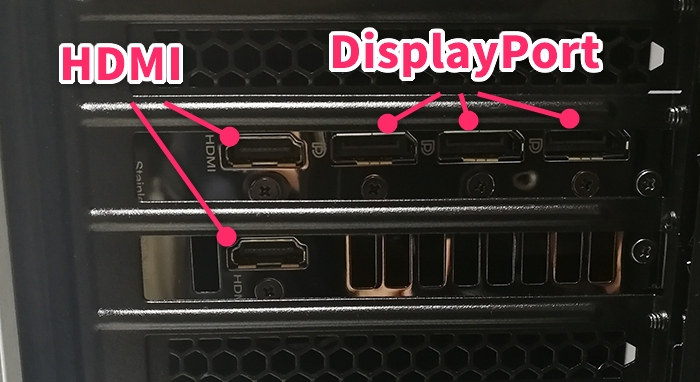
グラフィックボードからの映像出力は、HDMI x1, DisplayPort x3となっています。貸出機ではHDMIx2のモデルが搭載されていましたがHDMIx1が基本です。
ケース内部とパーツレビュー
貸出機内のケース内部を解説しながらカスタマイズ例を挙げていきます。
※パーツ構成は変わる可能性があります。
マザーボード
貸出機ではASUS PRIME H470-PLUSが搭載されていました。USB3.2 Gen2に対応しており、外付けSSDなどで転送速度のアドバンテージがあります。
M.2 NVMe SSDに冷却カバーがついており、SSDの温度上昇を防いで安定動作させるための工夫がなされています。
CPU&CPUクーラー

CPUは8コア16スレッドのIntel Core i7-10700が搭載されます。
CPUクーラーについては貸出機ではサイドフロータイプの12.5cm径クーラーが搭載されていました。
トップとリアに排熱用の14cmケースファンが標準搭載されています。
CPU温度とクロック(室温26℃)
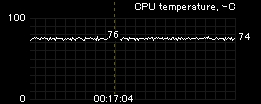
CPU16スレッドをすべてを使う「デス・ストランディング」で試したところ、最高温度は76℃でした。
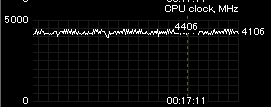
CPUクロックは全コアがおよそ4000~4400MHzで動作していました。
おすすめカスタマイズ
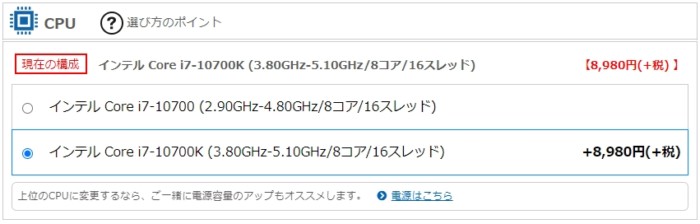
価格やラインナップは異なる場合があります
CPUに関しては高クロックにしてfps稼ぎたい!と言う時は10700Kにするのもアリだと思います。
10700Kはオーバークロック可能ですが、当機はマザーボードがオーバークロック非対応なので注意してください。
マザーボードもオーバークロック対応にしたい場合は、GALLERIA ZA9C-R38が対応モデルとなります。
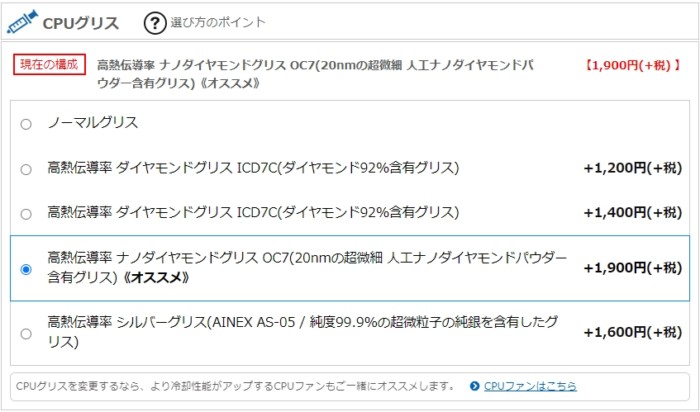
価格やラインナップは異なる場合があります
おすすめ:ナノダイヤモンドグリス OC7
CPUグリスはCPUとクーラーを密着させて熱を逃がしやすくするための糊のようなものです。
標準ではノーマルグリスですが、上位品にカスタマイズすることでCPUクーラーへの熱伝導率をアップさせ、冷やしやすくします。
グラフィックボードと「リジッドカードサポート」

グラフィックボードは貸出機ではASUS製のGeForce RTX 3080が搭載されていました。2.7スロットを占有します。
GALLERIAのグラフィックボードはPalitが主流ですが、入荷のタイミングによってはASUSもあるとのことでした。
RTX 3080は3連ファンとなっており大型で重量があります。マザーボードのPCIeスロットを傷めてしまうおそれがあります。
そこでリジッドカードサポートというケース備え付けの金属製グラフィックボードサポートを搭載しています。

上下方向からねじ止めでしっかりとグラフィックボードを固定し、マザーボードへテンションがかからないように工夫されています。宅配便などで送られてくる時も、普段の運用時も安心です。
RTX30シリーズはこういったサポートがないとPCIeスロットがたわむくらいグラボが重いという評判なので、各BTOショップで対応していますが、ドスパラは特にしっかり対応していると思います。

後方の固定も抜かりはありません。カバーでブラケット(L字の金属部分)全体を挟み込む仕様になっています。
ブラケット部分がケースより外側に出て、ネジ部だけでなくブラケット全面で固定されるようになっています。
ネジで簡単に開閉できるので、メンテナンスで困ることはありません。
GPU温度(室温26℃)
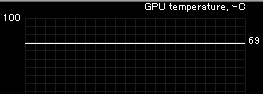
グラボを全力で使うデス・ストランディング4Kプレイ時のデータから。最高温度は69℃で抑えています。
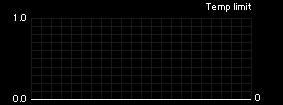
温度的なリミッターが作動することはありませんでした。
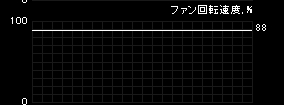
ファン回転数については88%まで上がりました。騒音性については後述します。
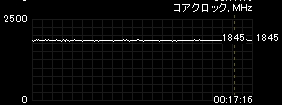
RTX 3080の標準仕様のブーストクロックは1710MHzですが、それよりも130MHzほど高い値で動作していました。
電源

電源については750Wの80 PLUS GOLD規格の電源が搭載されます。貸出機ではAcBel製の電源が搭載されていました。
ドスパラではよく使われているメーカーです。
おすすめカスタマイズ
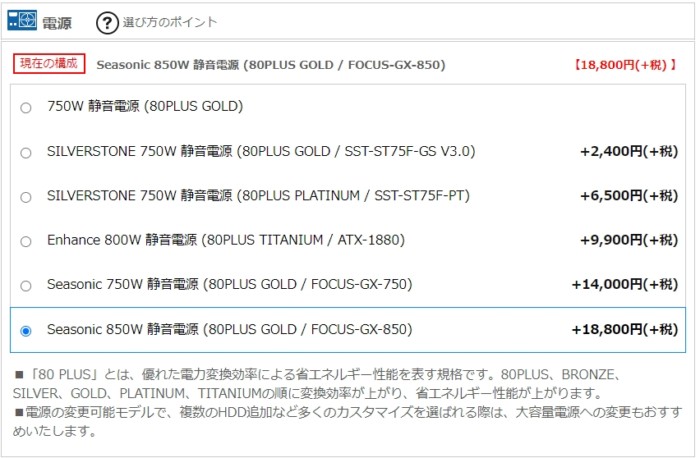
価格やラインナップは異なる場合があります
おすすめ:Seasonic FOCUS-GX-850
電源容量はHDDなどを追加するにしても、初期の750Wで問題ないと思います。CPUもかなり使うゲーム時で550W程度だからです。
電源を良いものにアップグレードすると、私の経験則では以下の効果が得られます。
- 静かになる
- 信頼性が上がり、よくわからないトラブルが起きにくくなる
- 寿命が延びる
今回のAcBel製電源は、動作はもちろん安定していたのですが、RTX 3080は電気食いなのである程度負荷がかかると結構ファンノイズがしました。
Seasonicの高級電源では流体動圧軸受などのファンを導入しており、動作時の静音性が考慮されています。AcBelについてはその辺りの拘りは全くノーデータです。
SeasonicのFOCUS-GX-850はフルプラグインタイプでケーブルの取り回しも良く、日本メーカー製の105℃アルミ電解コンデンサと固体コンデンサを利用しており耐久性が高いです。単品購入時は10年の保証という信頼性もウリの製品です。
また、S2FC(ファンレスモードを含まないファン制御)とS3FC(ファンレスモードを含むファン制御)のいずれかを選択できる切り換えスイッチを搭載し、ファンレス動作が可能で静音性が高いのが特徴です。
ドスパラの採用電源は以下のページでまとめています。
メモリ

メモリは標準で16GBを搭載しています。速度を活かせる8GBx2のデュアルチャネルです。
SSD

ストレージは標準で512GBのM.2 NVMe SSDが搭載されます。位置的にはグラフィックボードの下でした。
冷却カバーがついており、SSDの温度上昇を防いでくれます。

速度はM.2 NVMe SSDとして十分な速度が出ています。データの読み込みは3.4GB/sとSATA SSDの6倍以上の速度を叩き出していました。
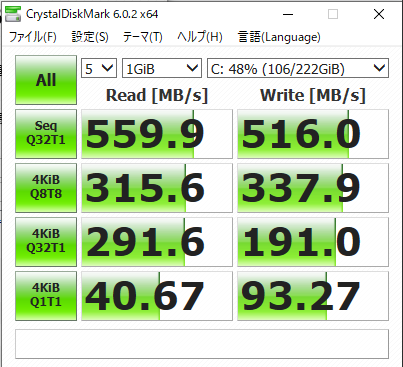
こちらが2.5インチSATA SSDでの速度例です。「SSD」とだけ書かれている場合はこのくらいの速度のSSDが搭載されます。
 CPUとグラフィックボードの間にM.2スロットがもう一つ空いているので、ご自身でM.2 NVMe SSDを購入して増設も可能です。
CPUとグラフィックボードの間にM.2スロットがもう一つ空いているので、ご自身でM.2 NVMe SSDを購入して増設も可能です。
2.5インチ/3.5インチベイ(SSD/HDD)
2.5インチSATA SSD、3.5インチSATA HDDはケースの右サイドパネル側に搭載されます。2.5インチSSDが2台、3.5インチHDDが2台まで搭載可能です。

HDD搭載時のイメージ
HDDを増設すると、3.5インチトレイに搭載されます。つまんで引き出すだけでサイドから出し入れがしやすくなっています。
 2.5インチのSSDを増設する場合はこちらのトレイにセットされます。
2.5インチのSSDを増設する場合はこちらのトレイにセットされます。

SSDは私物です
このような感じにセットされると思われます。
おすすめカスタマイズ
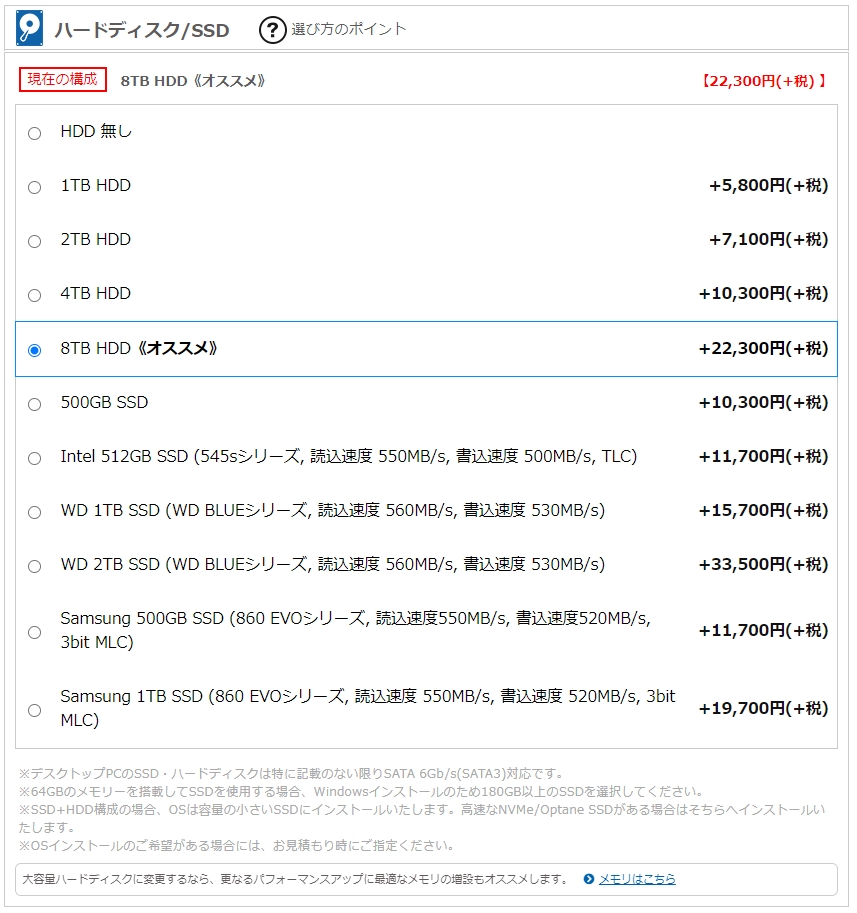
価格やラインナップは異なる場合があります
おすすめ:8TB HDD
ハードディスク/SSDでは、4TBや8TBのHDDを追加するのがオススメです。
近年はコストカットのため、ドスパラに限らず様々なメーカーでHDD非搭載PCが増えました。
しかし、SSDは容量がそこまで多くないため、物置としてはやはりHDDが欲しくなると思います。
データの長期保存の点でもHDDが適していますので、HDDを増設するのはほぼマストとなるでしょう。
ゲームのスクリーンショットはもちろん、動画などを撮りためるとあっという間に1TBを超過します。大容量HDDを1つ追加してデータ保存用にしましょう。
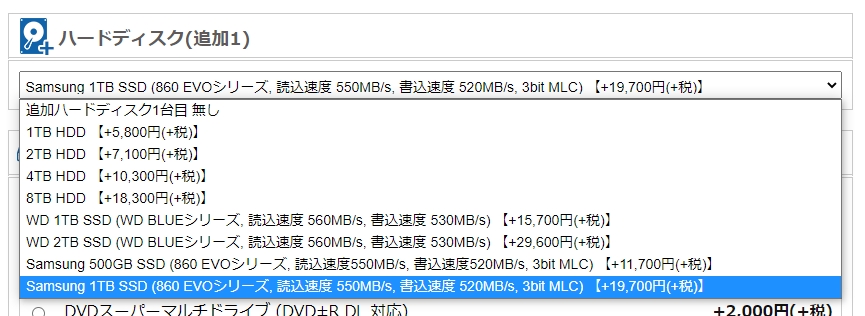
価格やラインナップは異なる場合があります
おすすめ:Samsung 1TB SSD
ハードディスク(追加1)は必須ではありませんが、コアゲーマーの方は1TB SSDを追加がオススメです。
色々なゲームを並行プレイする場合にやりくりがしやすくなるでしょう。
ローディングの速さが非常に重要なゲームはM.2 NVMe SSDに、それ以外のゲームは追加したSSDに入れます。
大量に撮ったスクリーンショット画像などのサムネイルを一瞬で出したい場合も、HDDではなくSSDで管理すると読み込みが早いです。
HDDにはしばらく見ないスクリーンショットや動画などを入れるようにしてSSDの容量を常に空けておきましょう。
光学ドライブ
標準では非搭載ですが、内蔵の光学ドライブを追加することもできます。
おすすめカスタマイズ
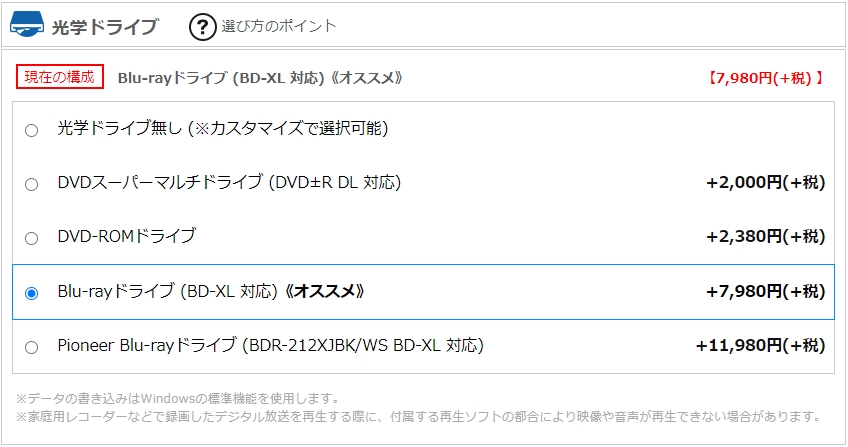
価格やラインナップは異なる場合があります
PCにはWindowsのDVD-ROM(DSP版)が付属し、Windowsの再インストールにDVD-ROMディスクを使用します。
ただし、購入後に回復ドライブをUSBメモリ上に作成することによって、ディスクレスでWindows再インストールも可能です。
そのため、トラブル時も含めて必ずしも光学ドライブは必要ではありません。
DVDやBlu-rayの映像作品などを見たい場合はそれらのドライブを選択すると良いでしょう。
付属するもの、しないもの
主な付属品
- PC本体、電源ケーブル
- 取扱説明書
標準では付属しないもの(オプション)
- モニタ(ディスプレイ)
- モニタとの接続ケーブル
- マウス
- キーボード
- 光学ドライブ
- LANケーブル
など
GALLERIA XA7C-R38のベンチマーク
ベンチマークは、マシンに負荷をかけてどのくらいの能力があるかを測定するテストです。
専用のベンチマークソフトを使って行います。ある程度、マシンの動作レベルがわかります。
※各ベンチマークの値は、私がドスパラより実機をお借りした時点でのものです。OSやソフトアップデート、ドライバ、構成や個体差などで結果が異なる可能性があります。
Cinebench R15 (CPUベンチマーク)

Cinebench R15はCPUの純粋な性能を比較できる代表的なベンチマークソフトです。
最近のオープンワールドゲームなどはCPUによる複雑な演算を必要とするため、CPUが良くないと性能を引き出しきれないことがあるために性能をチェックします。
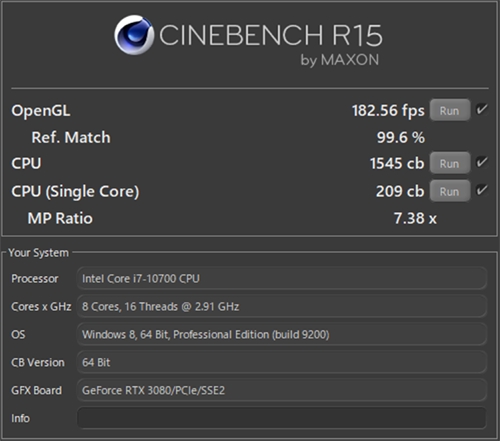
CPU(マルチスレッド)
複数のスレッドを並行的に処理する「マルチスレッド性能」のテストです。
マルチスレッドの能力が発揮されるのは以下のようなシチュエーションです。
- マルチスレッドに対応したゲームのプレイ時
- ゲームの実況配信
- 映像編集ソフトでの編集時
- 複数タスクを同時に行う時(ゲームを複数同時に実行など)
i7-10700はハイパースレッディングテクノロジー(HTT)を搭載しており、1つのコアで2つのスレッドを効率的に動かすことが出来ます。ただし、一部のゲームの場合はオフの方が性能が出ることがあります。
また、マザーボードの初期設定では電力制限(TDP制限)がかかっており、長時間動作時の性能は8C/16TのCPUとしてはやや控えめです。
電力制限を解除することでマルチスレッドテストのスコアは上がりますが、発熱が大きくなることがネックです。
初期設定のままでも瞬間的なパワーは出るので、ゲームプレイでは初期設定のままで十分だと思います。今回のテストでも初期設定のまま行っています。
| Ryzen 9 3900X |
|
|---|---|
| i9-10900K |
|
| Ryzen 7 3700X |
|
| i9-10900K |
|
| i9-9900K |
|
| i9-9900KF |
|
| i7-10700 |
|
| i7-9700K |
|
| i7-10700 |
|
| Ryzen 5 3600 |
|
| i7-9700F |
|
| i7-9700K |
|
| i7-8700K |
|
| i7-9750H |
|
| i7-10700 |
|
| Ryzen 5 3500 |
|
| i7-8750H |
|
| i7-6700K |
|
CPU(シングルスレッド)
シングルスレッドテストは、1つのコアの1スレッドだけを使う場合のシンプルな性能指標です。
ゲームでは複数のスレッドに上手く処理を配分できない部分もあるため、シングルスレッドは非常に重要な性能となります。
| i9-10900K |
|
|---|---|
| i9-9900KF |
|
| i9-9900K |
|
| i7-9700K |
|
| i7-9700K |
|
| i7-10700 |
|
| Ryzen 9 3900X |
|
| Ryzen 7 3700X |
|
| i7-9700F |
|
| i7-8700K |
|
| Ryzen5 3600 |
|
| i7-6700K |
|
| i7-9750H |
|
| Ryzen 5 3500 |
|
| i7-8750H |
|
※当サイト調べ
i7-10700は中の上くらいですかね。
3DMARK TimeSpy(DirectX12テスト)
定番のベンチマークソフト、3DMARKのテストです。
ゲーム画面のようなリアルタイムレンダリングのカットシーンを表示するテストです。
DirectX12で動作させるTime SpyではCPUでのスコアも算出するため、CPUの能力でも点差が大きく開きます。
i9-10900K搭載のUA9C-R38には劣りますが、10900K & RTX 2080 Tiには差をつけました。
| GALLERIA UA9C-R38 |
|
|---|---|
| GALLERIA XA7C-R38 |
|
| GALLERIA ZZ 10900K |
|
| GALLERIA AXZ |
|
| GALLERIA ZA9C-R80T |
|
| GALLERIA ZZ |
|
| GALLERIA ZG |
|
| GALLERIA ZG |
|
| GALLERIA XA7C-R70S |
|
| GALLERIA XF |
|
| GALLERIA XF |
|
| GALLERIA AXV |
|
| GALLERIA XV |
|
| GALLERIA GCR2070RGF-E |
|
| GALLERIA XA7C-G60S |
|
| GALLERIA RT5 |
|
※当サイト調べ
3DMARK Fire Strike(DX11テスト)
DirectX11テストのFire Strikeです。こちらも同様です。
| GALLERIA UA9C-R38 |
|
|---|---|
| GALLERIA XA7C-R38 |
|
| GALLERIA ZZ 10900K |
|
| GALLERIA ZZ |
|
| GALLERIA AXZ |
|
| GALLERIA ZA9C-R80T |
|
| GALLERIA ZG |
|
| GALLERIA ZG |
|
| GALLERIA XF |
|
| GALLERIA XA7C-R70S |
|
| GALLERIA XF |
|
| GALLERIA AXV |
|
| GALLERIA XV |
|
| GALLERIA GCR2070RGF-E |
|
| GALLERIA XA7C-G60S |
|
| GALLERIA RT5 |
|
※当サイト調べ
FF14ベンチ(紅蓮のリベレーター)
FF14のエンジンを使ったベンチマークソフトです。21693点で「非常に快適」のスコアを出しました。CPUの影響が大きいようで10900K勢には及びませんでしたが十分に高いスコアです。
| GALLERIA UA9C-R38 |
|
|---|---|
| GALLERIA ZZ 10900K |
|
| GALLERIA ZA9C-R80T |
|
| GALLERIA ZZ 10900K |
|
| GALLERIA XA7C-R38 |
|
| GALLERIA ZZ |
|
| GALLERIA AXZ |
|
| GALLERIA ZG |
|
| GALLERIA XA7C-R70S |
|
| GALLERIA XF |
|
| GALLERIA AXV |
|
| GALLERIA XA7C-G60S |
|
| GALLERIA RT5 |
|
※当サイト調べ
FF14ベンチ(漆黒のヴィランズ)
FF14の漆黒のヴィランズベンチマークではFHDだけでなく、WQHDと4K解像度でもテストを行ってみました。いずれも「非常に快適」の評価です。
| FHD |
|
|---|---|
| WQHD |
|
| 4K |
|
VRMark Orange Room
VR環境での快適性を示すVRMark Orange Roomのテストです。Oculus Riftの最低要件はもちろん、VRMarkの推奨fpsを余裕でクリアしています。
| GALLERIA UA9C-R38 |
|
|---|---|
| GALLERIA XA7C-R38 |
|
| VRMark推奨fps |
|
| Oculus Rift最低必要fps |
|
PCMARK 10 EXTENDED
PC MARK 10 EXTENDEDでは、ウェブブラウズや写真編集、ビデオチャット、Excelなどのスプレッドシート、デジタルコンテンツ制作、そしてゲーミングまでの総合的な評価を算出してくれます。
| GALLERIA UA9C-R38 |
|
|---|---|
| ハイエンドゲーミングPC(2020) |
|
| GALLERIA XA7C-R38 |
|
| ゲーミングPC(2020) |
|
| ゲーミングノートPC(2020) |
|
| オフィス用ノートPC(2020) |
|
総合的な得点としても2020年のゲーミングPCとして十分な能力を持っていることがわかります。ハイエンドと呼ぶにはCPUが弱いのでしょうね。
【RDR2】Red Dead Redemption 2
ここからはゲームのテスト結果です。
Read Dead Redemption 2(RDR2)は私の知る中でも重量級のオープンワールドゲームです。
RDR2では精密プリセットレベルを「画質重視」の最高側にスライダー設定し、ベンチマークモードの値を取得しています。APIはVULKANです。
| FHD |
|
|---|---|
| WQHD |
|
| 4K |
|
FHDで平均115fpsとなり、4Kでも平均60fpsは越えてきました。
いずれの解像度でもRTX 3080のGPU使用率は95%以上と、ほぼ限界に達します。
【MSFS2020】Microsoft Flight Simulator
Microsoft Flight Simulatorでは、シーナリーの美しさを楽しめるウルトラ設定でテストしています。
東京上空
生成オブジェクトが多くて重い東京上空5000ftでテスト。東京スカイツリースタートで方位243へ1分間ほど飛行し、National Diet Buildingを通過する水平飛行を行います。
| FHD |
|
|---|---|
| WQHD |
|
| 4K |
|
MSFSは昔から非常に重いタイトルで、30fps出れば合格と言われます。東京上空ではまさに30fps程度です。
FHDから4Kまでのどの解像度でもフレームレートが変わらないのは、グラフィックボードではなくCPU的なボトルネックが発生しているからです。
都市部は建物などの自動生成されるオブジェクトなどが重さの主因となります。
富士山周辺
| FHD |
|
|---|---|
| WQHD |
|
| 4K |
|
富士山周辺など建築物が少ない場所に行けばFHDで50fps近くを得ることが出来ます。
60fpsを望まなければ4K解像度を十分に楽しむことが出来ると言えるでしょう。
【BF5】Battlefield V
DXR対応タイトルであるBF5は、RTXシリーズで鏡面反射などの真価を発揮するDXR設定と、DXRを使わないDX12設定をテストしました。200fpsがゲームの上限となっています。
シングルプレイ(大戦の書「ティライユール」>「平等」序盤)のfps(1920×1080)を測定します。樹木やフォグが多くて重いマップです。
DX12最高設定+DXR(レイトレーシングあり)
| FHD |
|
|---|---|
| WQHD |
|
| 4K |
|
最高品質設定DXRをオンにして最高品質でのプレイでは、解像度アップに伴って順当にフレームレートが下がっていきます。
4Kの最高品質DXRでも59fps出るのは流石です。ソロプレイなら画質重視で遊ぶ際のチョイスとしてアリかも。ただ、爆炎などの負荷が発生するとDXRの演算が間に合わないのか、解像度に関係なくカクつきを感じることもありました。
DX12最高設定
| FHD |
|
|---|---|
| WQHD |
|
| 4K |
|
DXRをオフにしたDX12設定では、WQHDはもちろん、4Kでも100fpsを越えて来ます。144Hzのモニタが活かせるレベルです。
VALORANT
RIOT Gamesの新作FPS「VALORANT」では、トレーニング用の射撃場を使って最高設定でのテストを行いました。
フレームレートが比較的落ちやすい「オーディン」を使ってスキルテストからスパイク解除シナリオまでを通してプレイしました。
| FHD |
|
|---|---|
| WQHD |
|
| 4K |
|
今回のテストではFHDから4Kまで、どのテストでも平均フレームレートはほとんど変わりませんでした。つまりGPU的ボトルネックは発生しなかったことになります。
ソロでのテストなので、実プレイではfpsはこれより落ちると思います。
【Fortnite】フォートナイト
フォートナイトではバトルロイヤルのソロモードをプレイし、リプレイを利用して同一シーンを検証しました。
DX12最高設定
| FHD |
|
|---|---|
| WQHD |
|
| 4K |
|
DX12の最高設定では、FHDでは平均185fpsとなりました。
WQHDまでは平均144Hz以上になっているので、ゲーミングモニタを利用するメリットがあります。
4Kは流石にRTX 3080でも82fpsと重さが効いてきます。
DX12最高設定+DXR(レイトレーシング)最高設定
| FHD |
|
|---|---|
| WQHD |
|
| 4K |
|
レイトレーシングの最高設定にするとFHDでも平均42fpsです。とにかく重いです。
フォートナイトでレイトレする人がどれくらいいるのかわかりませんが、とりあえずやってみました。
DX12 描画距離最高、解像度100%、それ以外は最低設定
| FHD |
|
|---|---|
| WQHD |
|
| 4K |
|
描画設定を落とした実践的な設定の場合、4Kでも300fps以上が期待できます。勝負なら設定下げ一択ですね。
Apex Legends
Apex Legendsは144fps上限を解除してのテストです。
コマンドラインに「-novid -high -fullscreen +m_rawinput 1 -useforcedmparms -noforcemaccel -noforcemspd +FPS_MAX Unlimited」をつけました。
画質を最高設定にして変化の少ないトレーニングモードを進めた場合の平均fpsを測定します。ソロテストなので負荷は低めです。実プレイ時にはもっとfpsが落ちるでしょう。
| FHD |
|
|---|---|
| WQHD |
|
| 4K |
|
【FF14】Final Fantasy XIV
| FHD |
|
|---|---|
| WQHD |
|
| 4K |
|
FF14では漆黒のヴィランズベンチマークの平均フレームレートを取得しました。
4Kでも100fps以上を維持し、MMOとしては全く問題のない性能を発揮しました。
4KでGShadeなどを利用して画質モリモリスクショなどを撮りたい人には本当にオススメのマシンです。
【MHW:IB】モンスターハンターワールド:アイスボーン
| FHD |
|
|---|---|
| WQHD |
|
| 4K |
|
MHW:IBのテストでは重いマップである「渡りの凍て地」で動作を見ると良いです。今回は「深雪のダイバー」でチェックしました。DX12で雪品質も最高設定でプレイしました。HDRはなしです。ハイレゾテクスチャパックを使用しています。
ダイナミックレンジもよほど良いHDRディスプレイでなければ効果が感じられないので32bitとしています。
FHDはCPUが、4KやWQHDはGPU使用率が限界域となってのフレームレート頭打ちです。
【Division 2】ディビジョン 2 ウォーロードオブニューヨーク
オープンワールドシューターDivision2では、ベンチマークモードでテストを行いました。
| FHD |
|
|---|---|
| WQHD |
|
| 4K |
|
解像度が上がるとフレームレートが落ちますが、4Kでも平均71fpsと、60fpsラインは越えました。
Division2はTPSとして肩越しのエイムが有利であり、スコープを覗かないことが多いです。4Kだと遠距離の敵が見やすく、FHDより弱点が判別しやすく当てやすかったです。
黒い砂漠
黒い砂漠はMMORPGとして高画質かつ、アクションも激しいゲームです。通常、フルウインドウより全画面モードの方が格段にfpsが出るので、全画面モードでテストしています。
テストはクザカが湧くセレンディア神殿内を一周しての平均fpsです。普段はほぼ人がいなくて環境変化が少ない場所なので、基本的なfpsをチェックするために使っています。
戦闘については周回上で攻撃を行うポイントと使用スキルを決め、なるべく各テストで差がないようにしています。
また、ハイパースレッディングをオフにすると性能が出やすいので、ハイパースレッディングオフの8コア8スレッド設定でテストしています。
HIGH / ウルトラ
| FHD |
|
|---|---|
| WQHD |
|
| 4K |
|
最高画質のウルトラでは、FHDでついに平均3桁fpsを達成しました。2080Tiだと平均は75fpsくらいでした。
4KはSS撮影用ならなんとか使えるかなと思います。動きのあるシーンでは4K/8K撮影モードが非アクティブになるので、SS勢は画質の差がつけられます。
HIGH / リマスター
| FHD |
|
|---|---|
| WQHD |
|
| 4K |
|
リマスターでは4Kでも平均79fpsと、60fpsを超えるシーンが多くなって実用性が上がりました。4Kリマスターはこの動画くらいの画質で遊べます。
HIGH / VERY HIGH
| FHD |
|
|---|---|
| WQHD |
|
| 4K |
|
VERY HIGHでは4Kでも平均145fpsと、4K144Hzモニタを使う意味が出てきます。
HIGH / VERY LOW
| FHD |
|
|---|---|
| WQHD |
|
| 4K |
|
FHDやWQHDはもう頭打ちですかね。4KはGPU的に余裕が出て更にフレームレートが伸びました。
デス・ストランディング
小島秀夫監督作品「デス・ストランディング」は、CPUの全スレッドをほぼ使い切るほどの最適化がされており、グラフィックレベルも高い重量級のオープンワールド作品です。
「レイク・ノットシティ[K4]」から「K4南配送センター」までの国道をバイクで走る形でテストしました。
テストはもちろん最高設定で、DLSSなどは使っていない「TRUE 4K」なテストです。
| FHD |
|
|---|---|
| WQHD |
|
| 4K |
|
4Kまで10fps弱しか差がつきません。主にCPUによるボトルネックが原因だと思われます。
Watch Dogs Legion
2020/10末にリリースされたWatch Dogsシリーズ最新タイトルです。
ベンチマークモードでレイトレーシング(DXR)の有無無しで取ってみました。DX12です。
グラフィック品質は「最大」。DLSSはあえてオフです。HD Texture Packも利用しています。
今後の比較用にベンチマークモードを利用しましたが、ベンチマークは実ゲームに比べてかなり負荷が低いので、正直実ゲームの参考にはなりません。
実ゲームでは、最高画質4Kならレイトレ有無を問わずにDLSSを入れないとVRAM10GBを突破します。FHDでも9GB突破します。
なので、RTX 3090でもない限りはHD Texture Packは使わない方が良さそうです。
本機の場合、4K + レイトレON + DLSSで、VRAM使用量9GB台となります。画質重視なら40fps前後で遊べれば良い所といった感じです。
また、オープンワールド作品でCPU負荷が非常に高いのも特徴で、i7-10700ではFHDでもfpsは伸び悩みます。
レイトレなし、最高設定、DLSSなし
| FHD |
|
|---|---|
| WQHD |
|
| 4K |
|
レイトレなしでこの重さはかなりの重量級ですね。RDR2もびっくり。
FHDで大体GPU使用率80%~97%です。WQHD以上はGPUいっぱいいっぱいです。
このゲームのベンチマークは色々と細かい評価をしてくれるのですが、とにかく常に言われるのは「CPU性能が低い」です。10700ではCPUが弱いそうです。
レイトレMAX、最高設定、DLSSなし
| FHD |
|
|---|---|
| WQHD |
|
| 4K |
|
レイトレの設定を最高にした上での、その他も最高設定です。
FHDは10fps程度しか落ちていませんが、4Kは半減しました。
Assetto Corsa
MODなどを入れられるレーシングシミュレータ「Assetto Corsa」のベンチマークモードの結果です。インストール直後での最高設定です。
| FHD |
|
|---|---|
| WQHD |
|
| 4K |
|
シミュレータタイトルとしてCPU負荷も高いのですが、4Kでも111fpsと快適です。
VRヘッドセット利用時などでも安定したゲームプレイが可能なスペックだと思います。
動作音と電力
動作音

デジタル集音計でサイド50cmくらいの距離から動作音をチェックしました。室温26℃です。一般家屋で空調の音などが入っており、値はそこまで正確ではありません。
| 停止時(基準) |
|
|---|---|
| アイドル時 |
|
| ゲーム中 |
|
CPUファン、グラフィックボードファン(GPUファン)、電源ファンの3つが主なPCの騒音源となります。
ゲームはCPU/GPU共に電力が最大化するデス・ストランディングプレイ時で取得しました。
最も音がするのは電源からでした。電源のすぐ後ろだと55dbAくらいで、電源が騒音源だとはっきりわかります。
460Wの消費電力であるため、電源も熱を持ちます。ファンが高速で回るのは仕方がないことです。
PCから50cmで44.4dbAは、ゲーミングPCとしては割と普通か、少しうるさいくらいです。
ヘッドフォンでゲームする人や割と音量が出せるスピーカー環境の人なら気にならないレベルだと思います。
予算があれば電源をSeasonic FOCUS-GX-850にアップグレードして注文すると良いと思います。
消費電力
| アイドル時 |
|
|---|---|
| デススト |
|
| 砂漠最小化放置 |
|
ワットモニターで電力を簡単にチェックしました。
CPU&GPUを両方酷使するデス・ストランディングをプレイ時、消費電力はPC全体で460Wを記録しました。
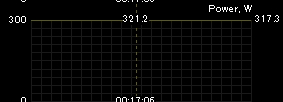
重量級ゲームや4Kゲーミングではグラボ単体の電力上限である320Wを使うことを確認しました。10900Kだと550W行っていたので、やはり10700は省電力だと言えます。(そのぶん最高fpsが落ちますが)
消費電力を減らすには
- GPUをダウンクロックする(GPUの消費電力低減)
- ゲームやグラボ設定で「垂直同期」をオンにし、60fpsなどに制限する(CPUの消費電力低減)
MSI AfterburnerでRTX 3080のパワーリミットを85%に落とすと、デスストでは3fpsの低下とトレードオフに、460Wから404Wへ消費電力が低下しました。
ただしこれらは自己責任の世界となり、動作が安定しないこともあるかもしれませんので参考程度でお願いします。
GALLERIA XA7C-R38まとめ
良いところ
- 真の4K対応マシン
- グラフィックボードのRTX 3080はDLSSなしでも4K60fpsを達成できるゲームが多い
- CPUのi7-10700の省エネ性が高い
- 価格が安い
- 重量級グラフィックボードをしっかり支えるドスパラオリジナルの「リジッドカードサポート」
- LEDが光る新しい設計のケース
- シルバーに輝くアルミケースの高級感
- 裏配線でエアフローが良い
- 電源部が斜めでどこからでも押しやすく、USBポートも挿しやすい
- SATA SSDよりおよそ6倍も高速なM.2 NVMe SSDを搭載
- USB3.0の2倍高速なUSB 3.2 Gen2搭載
- 軽作業やアイドル時は省エネで静か
惜しいところ
- ファンノイズ
- CPU負荷が高いゲームだとやや弱い感
総評
ケース的には、RTX 3080の重さをしっかり支える「リジッドカードサポート」が特徴です。
安心感的にこれは文句のつけようがありません。普通に欲しい。
この点だけでGALLERIAに決める人もいると思うくらいです。
マシン性能的にはi7-10700というCPUをどう考えるかになります。ハイスペックではありますがハイエンドではありません。
今回最後に急いで試したWatch Dogs Legionでは、ベンチマークこそそれなりに結果を出したものの、CPU性能がボトルネックになっていることを感じられました。
Watch Dogs Legion自体が数年先のスペックを見据えてる印象もあるのですが、「CPUが良ければもう少しfps出るのになあ」と感じたのは事実です。
Watch Dogs Legionの4Kレイトレ推奨スペックはi9-9900K & RTX 3080なので、10700Kにアップグレードすれば同等クラスになるのかなと思います。
上を見ればどうしても10900Kがチラつくわけですが、10900Kも欠点はありますからね。
i9-10900K&RTX 3080を搭載したGALLERIA UA9C-R38は550Wほどの消費電力を計測しましたが、10700なので460Wで済んでいる点は魅力の一つです。
WQHD~4Kのコスパはかなり高く、DLSSを使用しない純粋な4K解像度ではあまり10900Kと差がなかったタイトルも多いです。
GALLERIA RTX 3080シリーズは5種類から選べます
GALLERIAのRTX 3080シリーズは現在5種類ラインナップされています。
カスタマイズはいずれの機種でも電源をSeasonic 850Wにするのが信頼性や静音性向上の意味でおすすめです。その他はお好みで。
品薄ですがある時はあるので、気になる方はこまめにチェックしてみてください。
No1:GALLERIA UA9C-R38【CPU/メモリ/ストレージが最高】
i9-10900Kを搭載したRTX 3080のハイエンド機です。ゲームだけではなく動画編集なども見据えている人にも向いています。
FHDでとにかく高いフレームレートを望む場合もi9-10900K & RTX 3080は理想形です。
ヘビーユースに必要なメモリ量、SSDのストレージ量が確保されています。
No2:GALLERIA ZA9C-R38【価格と性能のバランスが高い】
CPUクロックが少し下がり、メモリ量を減らし、HDD非搭載としたモデルです。ケースも一般のガンメタケースです。価格と性能のバランスでは3080搭載機で最も優れていると思います。
CPUクロックの差は本当にわずかなので、コスパを重視したハイスぺモデルとしておすすめです。
No3:GALLERIA XA7C-R38【最も安い】
今回のレビュー機です。CPUがi7-10700となり、M.2 NVMe SSDも512GBへサイズダウンしたモデルです。CPUは若干弱くなる分、かなり価格と消費電力が下がっているのがメリットです。
初期投資を抑えたい人やエントリーユーザーにおすすめです。
No4:GALLERIA UA9R-R38【Ryzen最上位機種】
CPU:Ryzen 9 3900X
GPU:RTX 3080
メモリ:32GB
ストレージ:1TB(Gen4 NVMe) SSD, 2TB HDD
AMD Ryzen 9 3900Xを搭載した機種です。黒い砂漠やFPSなどのゲームでフレームレート出す用途だとIntelに劣りますが、4Kなら差はあまり出ないのではないかと思います。
4Kゲーム動画を撮影して動画エンコードをするというのがメイン用途ならアリだと思います。
No5:GALLERIA ZA9R-R38【Ryzen上位機種】
Ryzen 9 3900XでHDDを省いたモデルです。これも同じく黒い砂漠やFPSなどのゲームでの高フレームレート用途だとおすすめが難しく、4Kゲーム動画を撮影して動画エンコードをするというのがメイン用途ならアリだと思います。
記事の内容は執筆、更新日時時点の情報であり、現在は異なっている場合があります。 記載されている会社名・製品名・システム名などは、各社の商標、または登録商標です。
【今日のおすすめ】
【auひかり】最大10Gbpsの超高速通信!最大126,000円還元キャンペーンキャッシュバックで初期工事費も実質無料!